Comprimere Immagini HEIC Senza Perdere Qualità
HEIC è un formato comunemente utilizzato per salvare immagini sui dispositivi Apple con alta qualità ma dimensioni di file inferiori. Tuttavia, la compatibilità di HEIC con dispositivi non Apple non è così buona. Pertanto, è necessario comprimere le immagini HEIC o convertire HEIC in JPG o JPEG. Questo articolo ti guiderà su come comprimere HEIC senza compromettere la sua qualità. Spiegherà quale strumento è il migliore per comprimere e convertire i tuoi file HEIC per una gestione più semplice delle immagini HEIC.
Parte 1: Formati di Immagine Comuni e le Loro Differenze
HEIC:
HEIC è il formato immagine predefinito lanciato da Apple con iOS 11. Offre una compressione migliore in modo che la qualità non venga compromessa, ma riduce anche lo spazio di archiviazione. Il suo supporto non universale spesso richiede la conversione in formati più comuni come JPG o PNG.

JPG:
JPG-o JPEG-è uno dei formati di immagine più popolari al mondo. Bilancia qualità e dimensioni, rendendolo ideale per la condivisione online e l'archiviazione. Quasi tutti i dispositivi e le piattaforme lo supportano.
La compressione lossy comprime l'immagine, il che potrebbe ridurne la qualità.
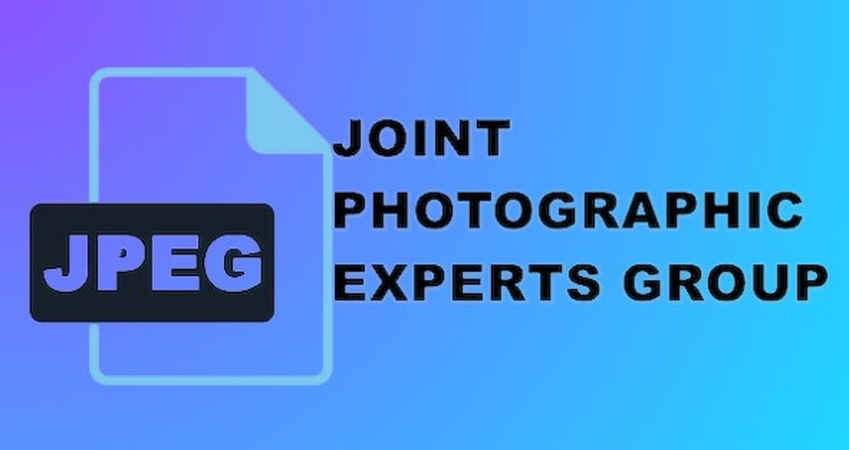
PNG:
PNG (Portable Network Graphics) è molto utilizzato grazie alla sua compressione senza perdita di dati. È ideale per grafica di alta qualità e immagini che richiedono trasparenza. La sua dimensione è maggiore rispetto al formato JPG.
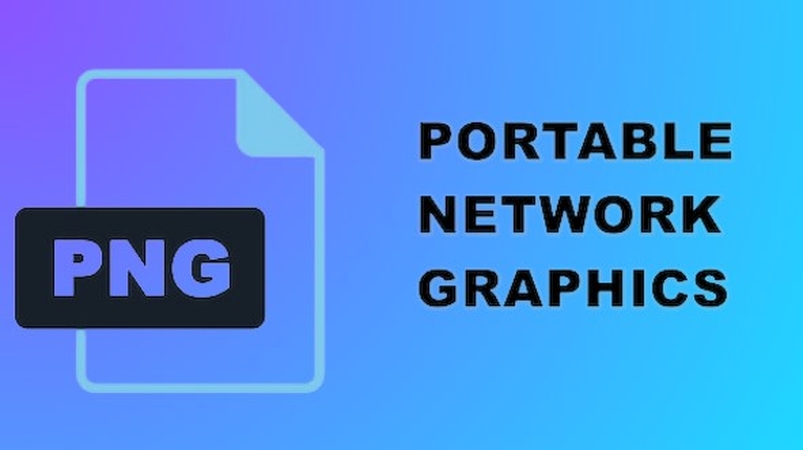
SVG:
SVG (Scalable Vector Graphics) è un formato di immagini basato su vettori, solitamente utilizzato per la grafica nei browser. Gli SVG non si sgranano a nessun livello di zoom, a differenza delle immagini raster.
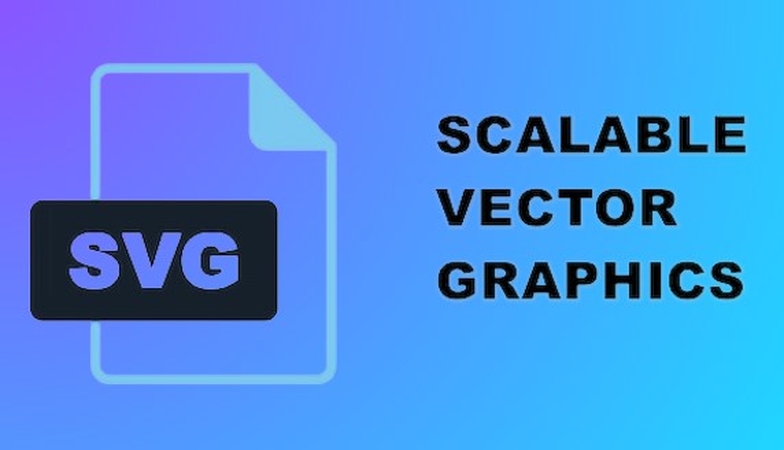
Parte 2: Il miglior modo per comprimere e convertire immagini HEIC
HitPaw Univd (HitPaw Video Converter) è lo strumento giusto progettato per rendere più semplice il processo di conversione, la compressione HEIC delle immagini in formati popolari come JPG o JPEG. Sebbene sia più comunemente usato per la conversione di video e GIF, funziona in modo più intuitivo e ha un'elaborazione molto rapida. Che tu stia cercando di risparmiare spazio di archiviazione, migliorare la compatibilità o garantire una condivisione senza problemi, HitPaw offre risultati affidabili.
Caratteristiche principali:
- Compression di alta qualità: HitPaw garantisce che le immagini HEIC vengano compresse senza perdere qualità visiva, mantenendo chiarezza e dettaglio.
- Supporto per più formati: Comprimere facilmente HEIC in JPG, JPEG e PNG per una compatibilità massima.
- Approccio user-friendly: Il suo design rende facile per persone di tutti i livelli di abilità comprimere immagini HEIC e convertire immagini con il minimo sforzo.
- Compressione in batch: Risparmia tempo comprimendo le immagini HEIC e convertendo più file HEIC contemporaneamente con pochi clic.
- Output rapido e affidabile: Ottieni velocità di compressione e conversione fulminee con risultati coerenti e di alta qualità ogni volta.
Guida all'uso di HitPaw Univd
Passaggio 1: Apri HitPaw Univd, vai alla scheda Toolbox e seleziona la funzione Image Converter. Quindi, importa l'immagine HEC.
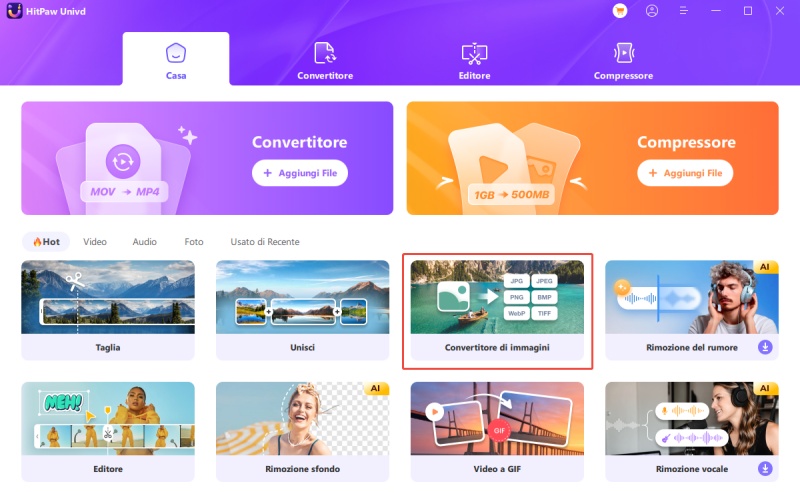
Passaggio 2: Clicca su ogni immagine per visualizzarla in anteprima. Puoi aggiungere altre immagini se necessario o eliminare singolarmente o in blocco i file.

Passaggio 3: Seleziona il formato di output preferito (JPG, PNG, WEBP, BMP, TIFF o JPEG) per tutte le immagini e scegli la cartella in cui desideri salvare i file convertiti.

Passaggio 4: Fai clic sul pulsante "Converti tutto" per convertire in batch le tue immagini nel formato scelto, come JPG o PNG, in un solo passaggio.

Parte 3: Altri 5 migliori strumenti online per comprimere immagini HEIC
Se desideri utilizzare strumenti online, ecco cinque eccellenti opzioni per comprimere immagini HEIC:
1. iLoveIMG:
iLoveIMG è uno strumento online per comprimere e convertire rapidamente e facilmente le immagini. Funziona in modo semplice: puoi trascinare e rilasciare i file HEIC per caricarli. Può elaborare più formati di immagini e offre anche la possibilità di elaborazione in batch. È perfetto per chi ha bisogno di una soluzione semplice per convertire immagini o comprimere HEIC in JPEG.
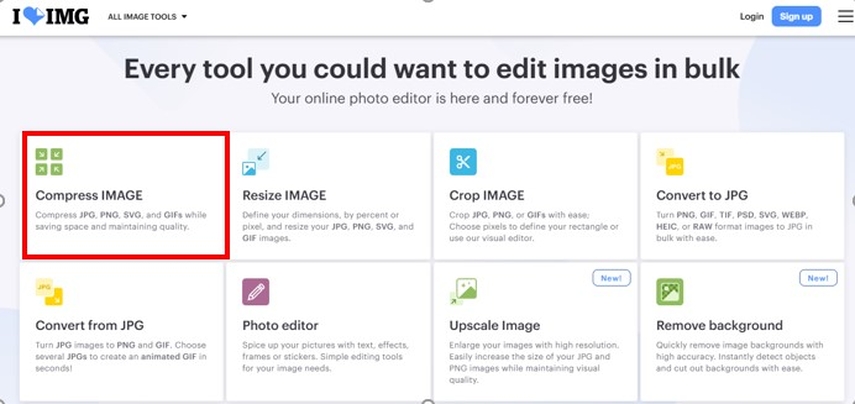
Pro
- Supporta diversi formati, inclusi HEIC e JPG.
- Opzione di trascinamento e rilascio.
- Accetta formati multipli.
Contro
- La versione gratuita manca di diverse funzionalità.
- Manca l'opzione di regolazione fine per la compressione.
2. Online-Convert:
Online-Convert è un convertitore online per comprimere immagini HEIC. Questo sito web offre impostazioni flessibili che non riducono la qualità. Il caricamento batch consente agli utenti di risparmiare molto tempo durante l'elaborazione di un gran numero di file. Poiché supporta quasi tutti i tipi di file, gli utenti possono considerare Online-Convert come la prima soluzione per convertire rapidamente i propri file.
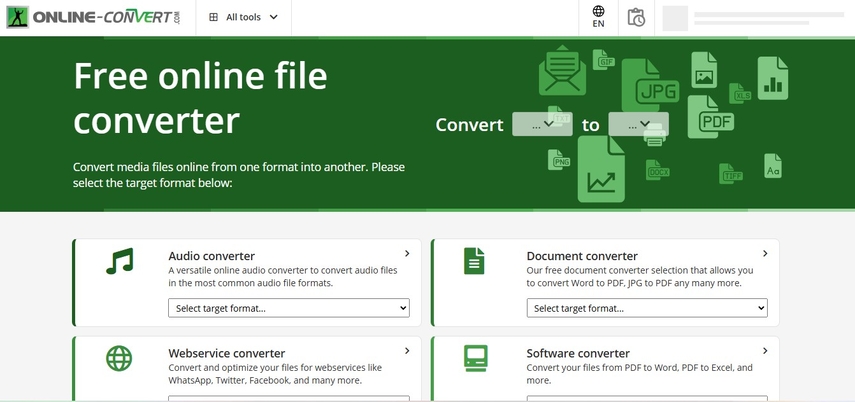
Pro
- Impostazioni di compressione personalizzabili.
- È uno strumento online e non richiede installazione.
- Supporta la conversione batch.
Contro
- Richiede la connessione a Internet.
- La versione gratuita impiega più tempo per elaborare.
3. XConvert:
XConvert è un modo veloce ed efficiente per comprimere immagini HEIC senza perdere qualità. Questo strumento basato sul web è ideale per utenti che necessitano di conversioni rapide e non vogliono watermark sui propri output. XConvert supporta vari formati di file e offre flessibilità nelle impostazioni di compressione.
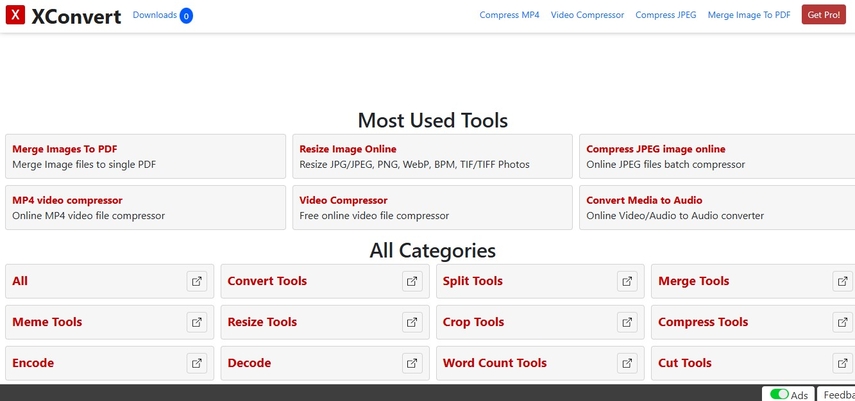
Pro
- Conversione ad alta velocità.
- Nessun watermark negli output.
- Supporta vari formati di file per maggiore flessibilità.
Contro
- L'interfaccia è leggermente disordinata.
- Richiede la versione premium per funzionalità avanzate.
4. Aconvert:
Aconvert è un'ottima scelta per comprimere immagini HEIC. Aconvert non solo comprime immagini, ma offre anche funzionalità aggiuntive come la conversione di formati e il ridimensionamento. Con impostazioni dettagliate per la personalizzazione, gli utenti possono ottenere i risultati desiderati senza sforzo. Tuttavia, la piattaforma è ricca di annunci, il che può risultare distraente. A parte questo, Aconvert rimane uno strumento affidabile per l'ottimizzazione delle immagini.
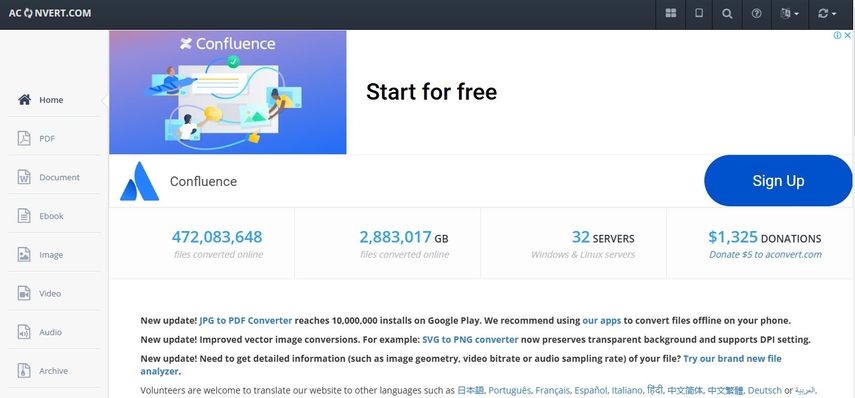
Pro
- Navigazione semplice.
- Capacità di ridimensionamento, ritaglio e conversione di formato.
- Produce sempre immagini compresse di alta qualità.
Contro
- Gli annunci sul sito possono distrarre gli utenti.
- Elaborare file di grandi dimensioni richiede più tempo rispetto ad altri strumenti.
5. Convertio:
Convertio è uno strumento basato sul cloud per la compressione e conversione di immagini HEIC con la massima comodità. L'utente non ha bisogno di scaricare nulla per comprimere le immagini HEIC direttamente dal browser. Lo strumento si integra bene con i popolari servizi cloud, come Google Drive e Dropbox, per lavorare facilmente con i file memorizzati online.
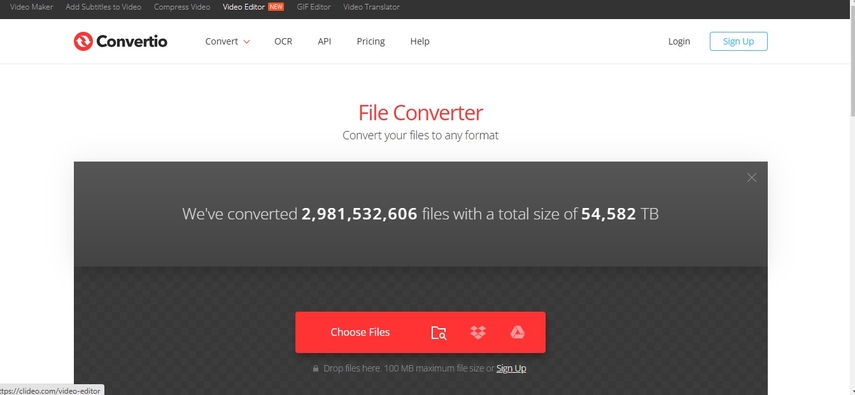
Pro
- Basato sul cloud, quindi non è necessario scaricare nulla.
- Facile da usare per gli utenti.
- Si collega anche a Dropbox e Google Drive.
Contro
- Esiste una limitazione delle dimensioni dei file per gli utenti gratuiti.
- È necessaria una sottoscrizione premium per le conversioni in batch.
Parte 4: Domande frequenti sulla compressione delle immagini HEIC:
Q1. È possibile comprimere le immagini HEIC senza perdere qualità?
A1. Sì, ad esempio, tramite HitPaw Univd e anche i compressori online di qualità comprimono le immagini HEIC risparmiando spazio di archiviazione e mantenendo la qualità originale.
Q2. Come convertire un video in GIF?
A2.
Ecco i passaggi per convertire un video in GIF:
Conclusione:
Comprimi HEIC in JPG o JPEG, poiché questi formati sono più facili da condividere e archiviare. Per comprimere le immagini HEIC, è necessario uno strumento di conversione efficace. Sebbene siano disponibili opzioni online, HitPaw Univd si distingue dagli altri per la sua efficienza, il mantenimento della qualità e le funzionalità user-friendly. Scegli lo strumento ottimale per il tuo processo e prova HitPaw oggi per compressioni e conversioni facili!






 HitPaw VikPea
HitPaw VikPea  HitPaw FotorPea
HitPaw FotorPea HitPaw VoicePea
HitPaw VoicePea
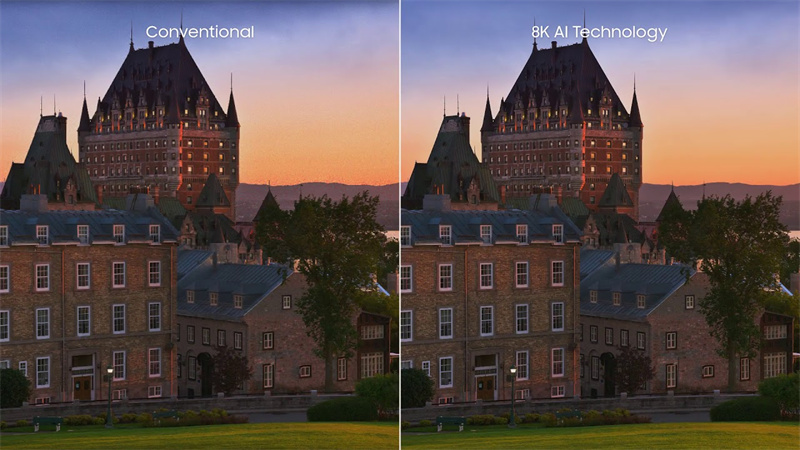
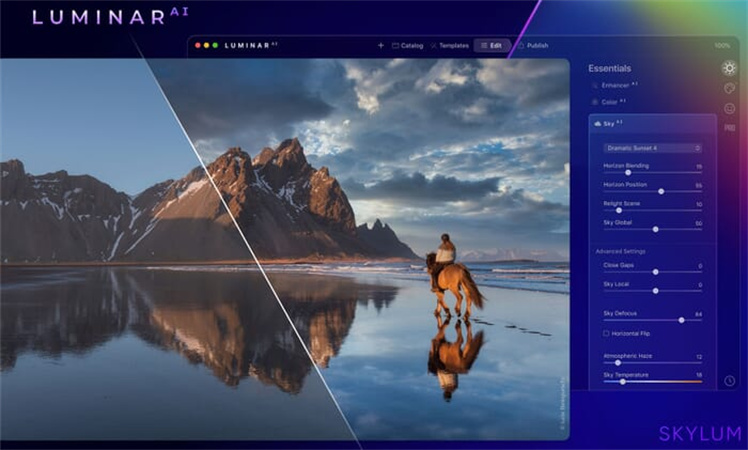

Condividi questo articolo:
Seleziona la valutazione del prodotto:
Joshua Hill
Caporedattore
Lavoro come libero professionista da più di cinque anni. Mi colpisce sempre quando scopro cose nuove e conoscenze aggiornate. Penso che la vita sia sconfinata, ma io non conosco limiti.
Vedi tutti gli articoliLascia un Commento
Crea il tuo commento per gli articoli di HitPaw